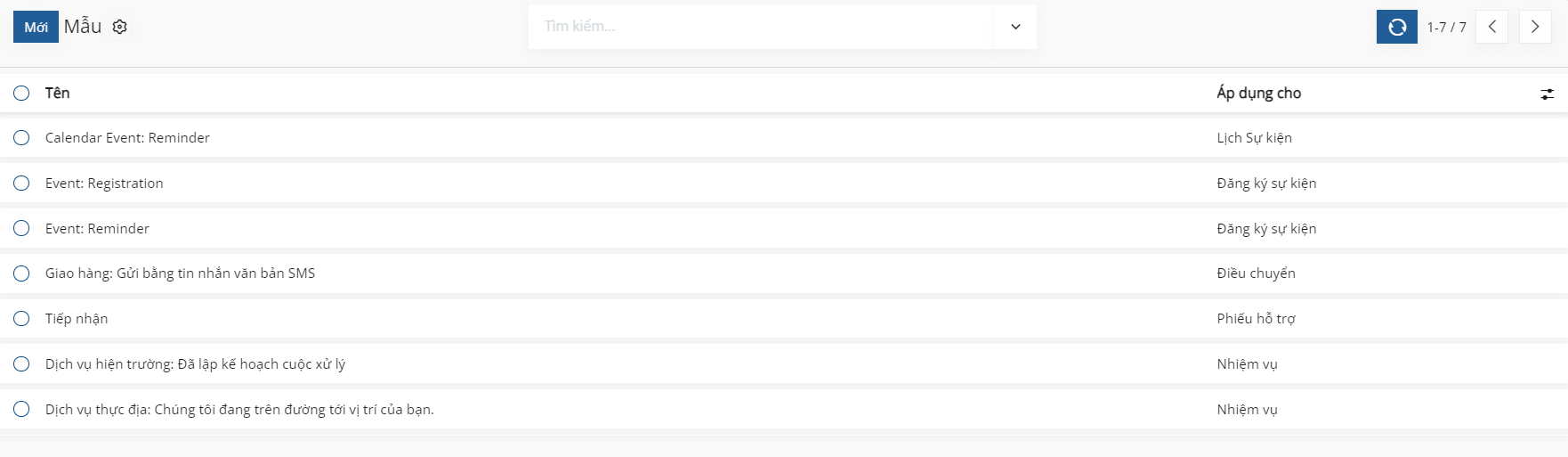Cài đặt chiến dịch SMS¶
Việc sử dụng các chiến dịch SMS với SoOn SMS Marketing không chỉ là một chiến lược quảng cáo hiệu quả mà còn là một cách tuyệt vời để nhắc nhở mọi người về các sự kiện sắp tới, hóa đơn đã phát hành, v.v.
Tuy nhiên, trước khi có thể tạo (và gửi) các chiến dịch SMS, trước tiên bạn phải bật một số cài đặt và tính năng cụ thể.
Cài đặt chiến dịch SMS¶
Để kích hoạt các chiến dịch SMS trong SoOn, hãy đảm bảo tính năng Chiến dịch gửi thư được kích hoạt bằng cách đi tới , sau đó bật : guilabel:Chiến dịch gửi thư và Lưu các thay đổi.
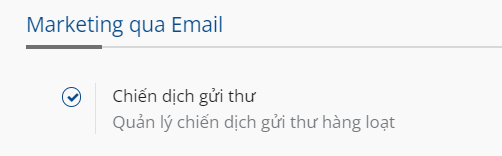
Ghi chú
Việc kích hoạt tính năng Chiến dịch gửi thư trong Cài đặt chung cũng sẽ bật tính năng Thử nghiệm A/B.
Sau khi cài đặt được bật, hãy điều hướng quay lại ứng dụng và nhận thấy menu tiêu đề Chiến dịch hiện có sẵn để sử dụng. Tương tự, tab A/B Test hiện cũng có sẵn trên mọi biểu mẫu mẫu SMS.
Thử nghiệm A/B¶
Thử nghiệm A/B cho phép thử nghiệm bất kỳ thư SMS nào với các phiên bản khác trong cùng một chiến dịch, để so sánh phiên bản nào thành công nhất trong việc tạo ra sự tương tác và/hoặc kết quả chuyển đổi.
Trên biểu mẫu mẫu SMS, trong tab Thử nghiệm A/B, ban đầu, chỉ có một hộp kiểm duy nhất có nhãn: Cho phép thử nghiệm A/B.
Khi nhấn vào sẽ xuất hiện hàng loạt tùy chọn khác.

Trong trường đầu tiên, hãy nhập tỷ lệ phần trăm người nhận mong muốn để tiến hành Thử nghiệm A/B.
Bên dưới trường phần trăm là trường Người chiến thắng. Đây là những gì SoOn sẽ sử dụng để xác định kết quả thành công của Thử nghiệm A/B. Nói cách khác, điều này cho SoOn biết cách chọn thử nghiệm A/B thành công.
Các phần sau có sẵn: Manual, Highest Click Rate, Leads, Quotations, hoặc Revenues.
Cuối cùng, trường Send Final On được liệt kê. Điều này thể hiện ngày giờ mà SoOn sử dụng làm thời hạn để xác định biến thể gửi thư chiến thắng. Sau đó, SoOn sẽ gửi biến thể gửi thư chiến thắng đó tới những người nhận còn lại, những người không tham gia thử nghiệm, vào ngày và giờ trước đó.
Mẹo
Nhanh chóng tạo các phiên bản gửi thư khác nhau để thêm vào Thử nghiệm A/B bằng cách nhấp vào nút Tạo phiên bản thay thế.
Ghi chú
Hãy nhớ rằng, biến thể gửi thư chiến thắng dựa trên tiêu chí được chọn trong trường Lựa chọn người chiến thắng.
Trang chiến dịch¶
Để tạo, chỉnh sửa hoặc phân tích bất kỳ chiến dịch nào, hãy nhấp vào trong menu tiêu đề của ứng dụng SMS Marketing. Trên trang Chiến dịch, mỗi chiến dịch hiển thị nhiều thông tin khác nhau liên quan đến thư được liên kết với chiến dịch đó (ví dụ: số lượng email, bài đăng trên mạng xã hội, SMS và thông báo đẩy).
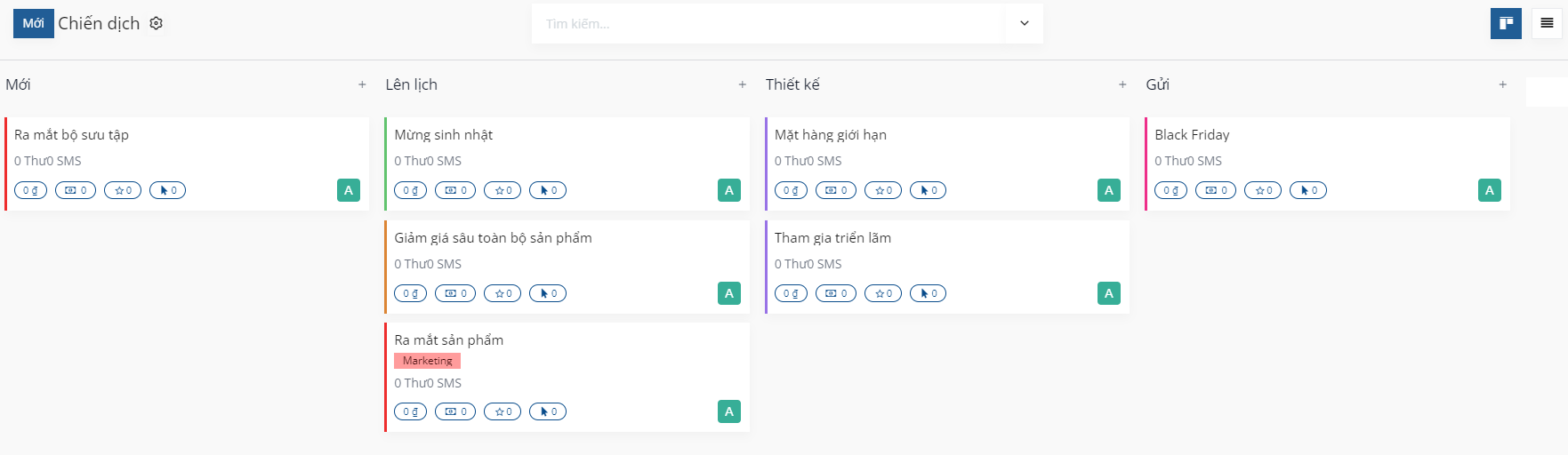
Mẫu chiến dịch¶
Nhấp vào Tạo để tạo chiến dịch mới và SoOn sẽ hiển thị biểu mẫu mẫu chiến dịch trống để điền vào. Ngoài ra, hãy chọn bất kỳ chiến dịch nào được tạo trước đó để sao chép, xem xét hoặc chỉnh sửa biểu mẫu mẫu chiến dịch của chiến dịch đó.
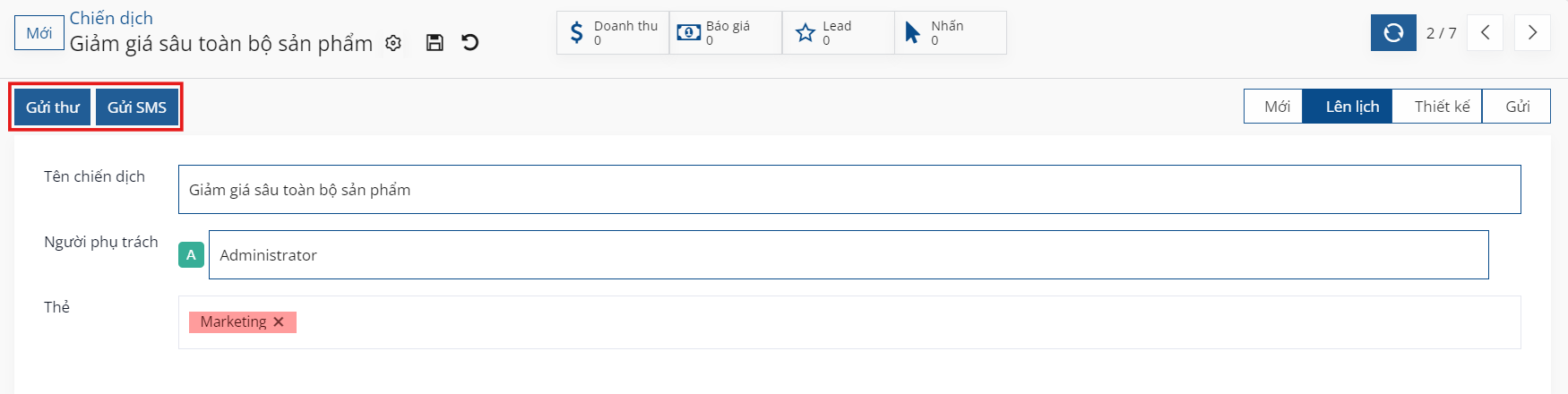
Với mỗi chiến dịch, các tùy chọn Gửi thư mới, Gửi SMS, Gửi bài đăng trên mạng xã hội và Thông báo đẩy có sẵn phía trên biểu mẫu mẫu.
Bất cứ khi nào một trong các tùy chọn liên lạc đó được thêm vào chiến dịch, SoOn sẽ tạo một tab tương ứng mới trên biểu mẫu mẫu, nơi các loại thông báo đó có thể được xem xét hoặc chỉnh sửa, cùng với nhiều bộ dữ liệu khác nhau liên quan đến từng thư cụ thể.
Ở đầu mẫu có nhiều nút phân tích thông minh khác nhau. Khi được nhấp vào, SoOn sẽ hiển thị các số liệu chuyên sâu liên quan đến chủ đề cụ thể đó (ví dụ: Engagement, Opportunities, v.v.) trên một trang riêng.
Bên dưới các nút thông minh là các trường dành cho Tên chiến dịch và Responsible. SoOn cũng cho phép thêm nhiều Tags khác nhau (nếu cần).
Gửi SMS qua ứng dụng Danh bạ¶
Theo mặc định, việc gửi thư SMS trực tiếp qua biểu mẫu của một liên hệ có sẵn.
Để gửi SMS theo cách này, hãy điều hướng đến ứng dụng , chọn liên hệ mong muốn trong cơ sở dữ liệu và nhấp vào biểu tượng SMS trên biểu mẫu liên hệ (bên cạnh trường Phone Number).
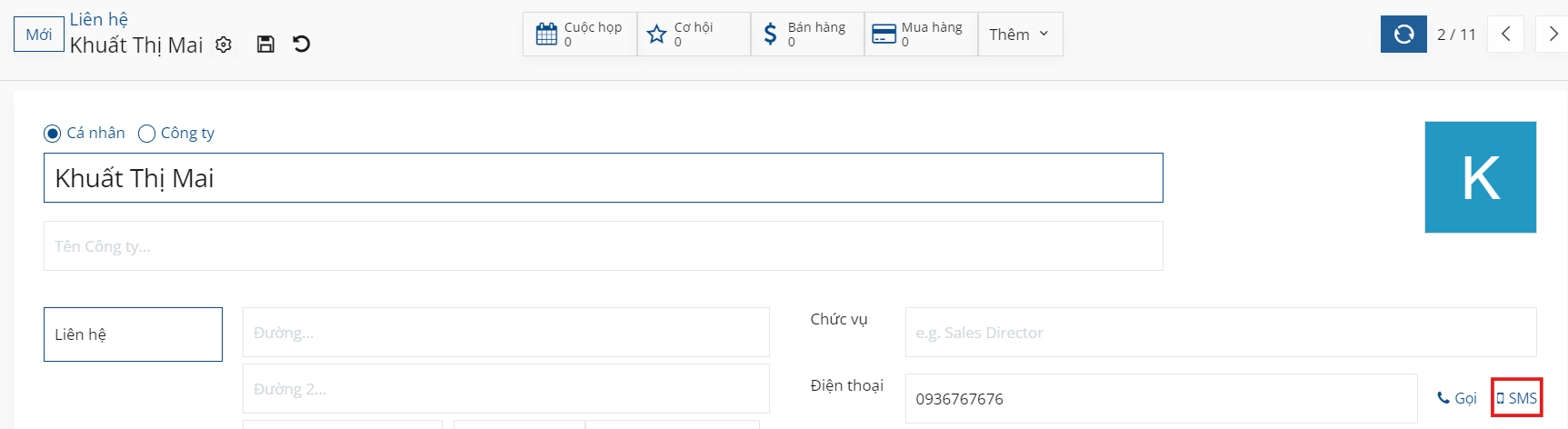
Để gửi tin nhắn đến nhiều địa chỉ liên hệ cùng một lúc, hãy điều hướng đến trang tổng quan chính của ứng dụng , chọn Chế độ xem danh sách và chọn tất cả các địa chỉ liên hệ mong muốn mà tin nhắn sẽ được gửi đến. Sau đó, trong Action, chọn Send SMS.
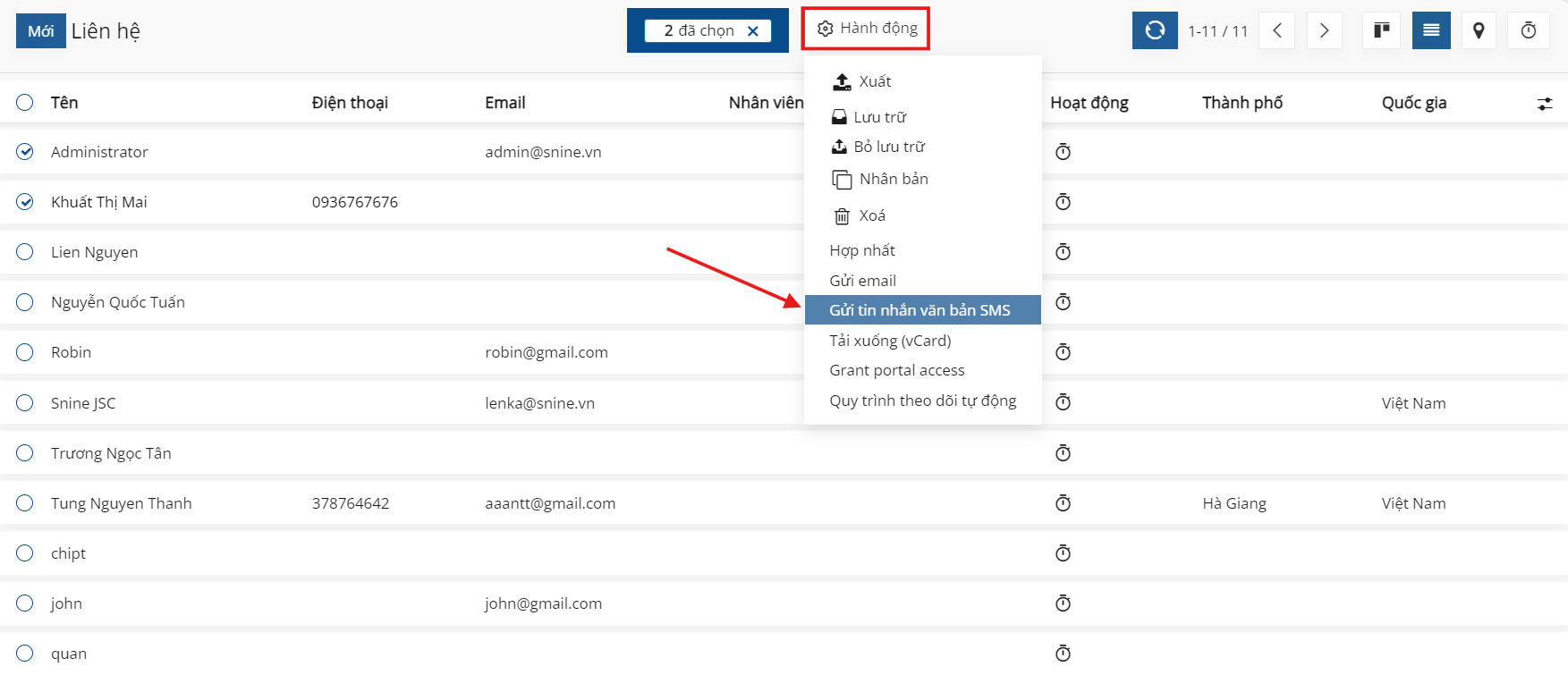
Thiết lập mẫu SMS để sử dụng sau này¶
Để thiết lập Mẫu SMS để sử dụng trong tương lai, hãy kích hoạt chế độ nhà phát triển, bằng cách điều hướng đến bảng điều khiển SoOn chính có đầy đủ các ứng dụng và chọn :menuselection:` Ứng dụng cài đặt`. Sau đó, cuộn xuống phần Công cụ dành cho nhà phát triển và nhấp vào Kích hoạt Chế độ nhà phát triển.
Sau khi chế độ nhà phát triển được kích hoạt, bảng thông tin chính của SoOn sẽ xuất hiện một lần nữa với biểu tượng lỗi hiện có thể nhìn thấy, nằm ở góc trên bên phải của bảng thông tin; biểu tượng lỗi này cho biết chế độ nhà phát triển hiện đang hoạt động.
Next return to the and, in the now-visible header menus at the top, choose to begin setting up SMS templates for future marketing campaigns.
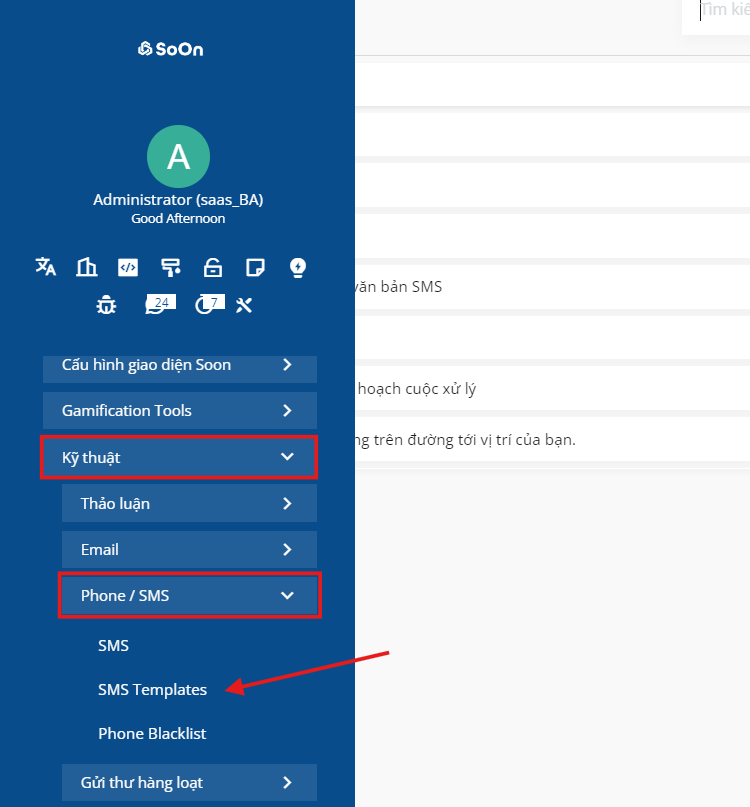
Inside of the SMS Templates dashboard, Odoo reveals an entire page of SMS templates. The default List view showcases each template's name, and to which recipients it applies.
On this page, SMS templates can be edited or created from scratch.